Win10专业版通过注册表关闭任务栏窗口预览的技巧
大家在使用Win10专业版电脑的时候,都总是会打开很多个窗口的,不过需要切换窗口的时候,就需要通过任务栏窗口来进行切换,而任务栏窗口有预览功能,只要我们将鼠标放在图标上,还是可以看到正在运行的任务,这样的功能也是非常实用的。可是也有些用户却认为预览窗口没什么用,老是会挡来挡去,所以就想关闭任务栏窗口预览功能,不过该怎样进行操作呢?
方法步骤如下:
1、按Win+R键,打开运行,输入“regedit”,打开注册表编辑器;
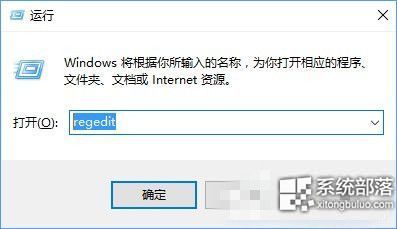
2、展开至:Hkey_CURRENT_USERSoftwareMicrosoftWindowsCurrentVersionExplorerAdvanced,在右侧找到并双击打开“ExtendedUIHoverTime”,将数据数值修改为9000;
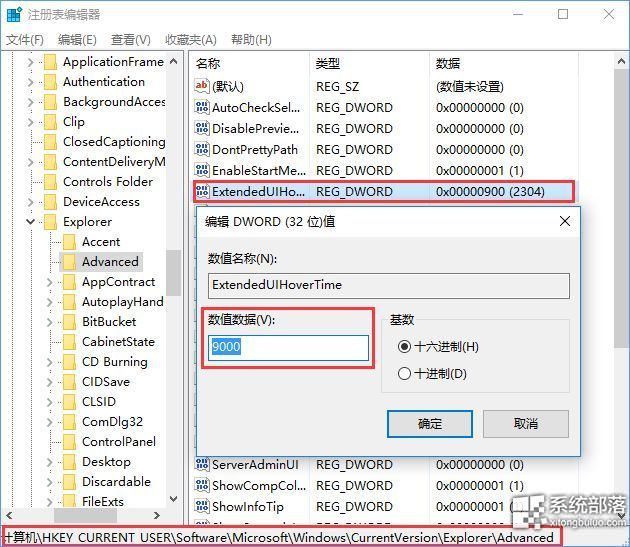
3、展开至:Hkey_CURRENT_USERSOFTWAREMicrosoftWindowsCurrentVersionExplorerTaskband,在右侧新建一个名为“NumThumbnails”的DWORD(32位)值,将数据数值修改为0;
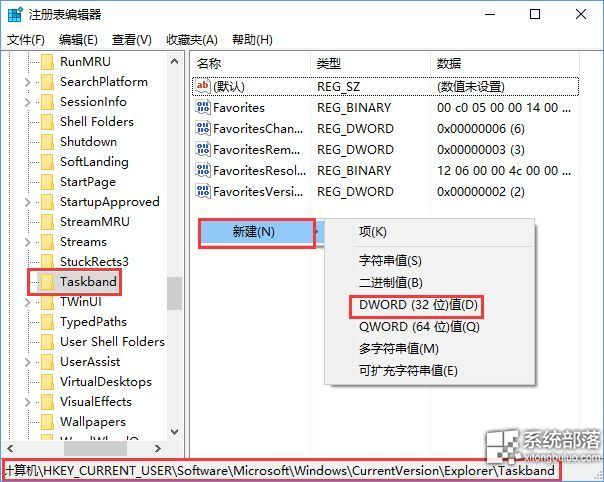
4、最后重启一下电脑即可。
以上就是系统天地小编今天给大家带来的Win10专业版使用注册表关闭任务栏窗口预览的操作法,希望对大家能有所帮助。更多更详尽的系统教程,尽在系统天地。如果以上的教程,还不能解决你电脑碰到的问题的话,建议你重装下系统,以免给你的工作生活带来不便。系统天地小编也给你推荐:Win10专业版系统下载,希望能对你有所帮助。










 苏公网安备32032202000432
苏公网安备32032202000432